(VnMedia) - Theo thời gian, bạn sẽ thấy điện thoại Android của mình ngày càng chậm lại. Đây là vấn đề phổ biến và bạn không cần phải lo lắng. Dưới đây là cách để bạn có thể lấy lại "phong độ" cho chiếc smartphone yêu thích của mình.
1. Xác định vấn đề
Điều đầu tiên cần làm là tìm ra nguyên nhân gây ra sự cố: Một ứng dụng, nhiều ứng dụng hay do chính hệ thống. Ứng dụng Trepn Profiler của Qualcomm sẽ cho bạn thấy thời gian tải thực CPU cho từng lõi, tổng quan về lưu lượng mạng cho cả kết nối dữ liệu và Wi-Fi, thời gian tải của GPU, mức độ sử dụng RAM …
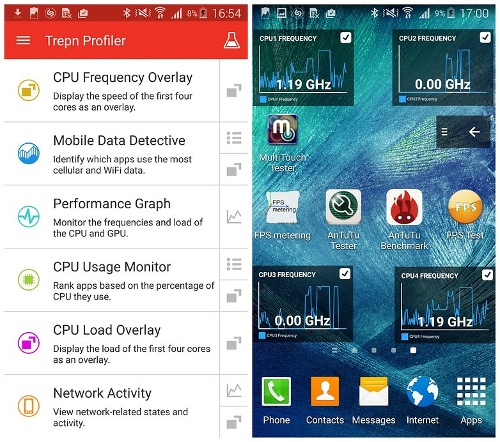
|
Trepn Profiler cũng có thể tạo hồ sơ theo từng ứng dụng cụ thể hoặc toàn hệ thống, nó có nhiều phương pháp để hiển thị dữ liệu tích lũy. Bạn có thể lưu dữ liệu được định dạng để xem và phân tích ngoại tuyến. Khi đã tìm ra vấn đề, bạn có thể chuyển sang các giải pháp khắc phục khuyên dùng ngay bên dưới.
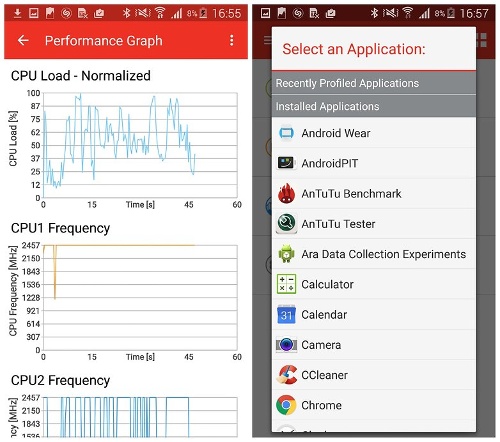
|
2. Giải phóng không gian lưu trữ
Tất cả những bức ảnh bạn đã chụp, những ứng dụng đã cài đặt sẽ chiếm rất nhiều dung lượng bộ nhớ trong. Nếu bộ nhớ trong đầy chắc chắn điện thoại sẽ chạy chậm lại do không còn đủ bộ nhớ trống để chạy trơn tru.

|
Bạn có thể kiểm tra xem bộ nhớ trong của điện thoại còn trống bao nhiêu bằng cách truy cập Settings>Storage. Một trong những cách dễ dàng nhất để giải phóng bộ nhớ cho máy là bấm tab Applications và xem ứng dụng nào không dùng và ít dùng đều có thể gỡ bỏ cài đặt hết.
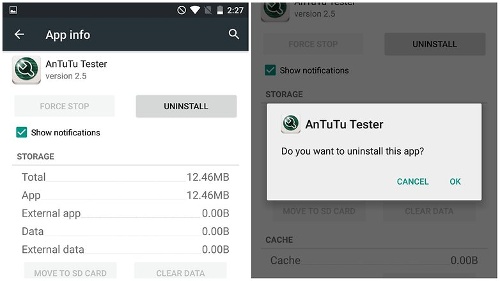
|
Bấm chọn tên ứng dụng muốn gỡ bỏ rồi bấm nút Uninstall để tiến hành gỡ bỏ hoàn toàn ứng dụng đó khỏi điện thoại. Lặp lại quá trình này nhiều lần nếu muốn loại bỏ thêm nhiều ứng dụng không cần thiết khác để giải phóng bộ nhớ.

|
Ngoài ra còn có nhiều cách khác để giải phóng bộ nhớ trong của điện thoại như xóa các tập tin mà bạn đã tải về trước đó, trong Settings>Storage, bấm chọn mục Downloads và xóa tất cả những dữ liệu đã tải xuống trước và không còn cần dùng tới nữa.

|
Nhiều ứng dụng cài đặt trên điện thoại thậm chí còn sử dụng bộ nhớ dữ liệu để tăng tốc độ hoạt động. Không thể phủ nhận tính hiệu quả của tính năng này, nhưng nếu bạn đang thiếu không gian bộ nhớ, nó lại phản tác dụng. Để giải phóng không gian này, hãy nhấn vào nút Clear cache trong chi tiết mỗi ứng dụng để xóa những dữ liệu của ứng dụng đó đã lưu trong bộ nhớ cache, nhấn OK để xác nhận.
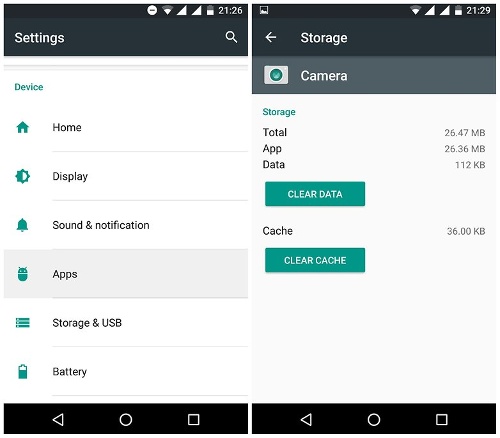
|
Bạn có thể tìm thấy nhiều tập tin hơn để xóa trong mục Miscellaneous files. Kích chọn vào ô bên cạnh bất kỳ loại tệp tin nào bạn muốn xóa bao gồm: Các bản sao lưu, các tập tin nhận được thông qua Bluetooth, playlist … rồi bấm nút Delete. Để xem không gian trống đã giải phóng chỉ cần nhìn vào mục Available space.
Bên cạnh đó, bạn cũng có thể vô hiệu bất kỳ ứng dụng nào đã tải trước trên điện thoại nhưng bạn không sử dụng. Nếu root điện thoại Android, bạn có thể thoát khỏi các ứng dụng này dễ dàng, nhưng nếu không root thì có thể vào thuộc tính của ứng dụng và vô hiệu hóa để ngăn ứng dụng đó chạy và sử dụng tài nguyên của điện thoại.
3. Loại bỏ các widget vô dụng
Tất cả những widget đang chạy trên màn hình chính có thể hữu ích, nhưng chúng cũng chiếm một phần đáng kể tài nguyên của thiết bị Android.

|
Nếu có bất kỳ widget nào chạy mà bạn không thực sự cần, hãy cân nhắc việc vô hiệu chúng. Sẽ không ảnh hưởng nhiều nếu chỉ có một số widget hoạt động, nhưng bạn sẽ thấy điện thoại chạy chậm hơn nếu có quá nhiều widget hoạt động cùng lúc.
4. Vô hiệu hoá các hiệu ứng và các tính năng bổ sung không cần thiết
Tùy thuộc vào Launcher đang sử dụng, bạn có thể thấy rằng có nhiều hiệu ứng chuyển động, chuyển cảnh .. không phủ nhận những hiệu ứng này rất đẹp nhưng chúng cũng có thể làm thiết bị vận hành chậm hơn.
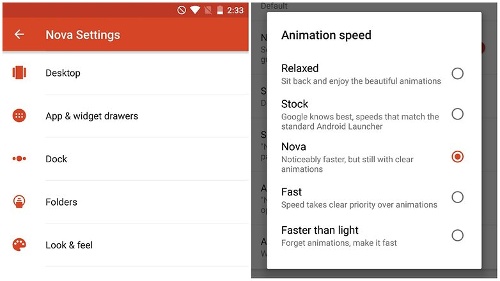
|
Kiểm tra mục Setings của Launcher để xem liệu có cách nào để vô hiệu hóa bất kỳ tính năng bổ sung không cần thiết nào không, nếu có hãy vô hiệu hóa chúng để tăng tốc thiết bị.
5. Đóng ứng dụng và giải phóng bộ nhớ RAM
Đa tác vụ một số ứng dụng giúp bạn dễ dàng chuyển đổi giữa các công cụ khác nhau nhanh mà không cần khởi động lại các ứng dụng đó, nhưng nó có thể ảnh hưởng đến hiệu năng của thiết bị.

|
Bạn có thể nhanh chóng đóng bất kỳ ứng dụng nào không còn sử dụng bằng cách bấm phím đa nhiệm, sau đó bấm nút x ở góc trên cùng bên phải của ứng dụng đó hoặc vuốt sang trái hoặc phải để xóa.
6. Khởi động lại thiết bị của bạn
Một giải pháp sửa chữa nhanh chóng và đơn giản với một thiết bị chậm là khởi động lại. Thao tác này có thể xóa bộ nhớ cache, dừng các tác vụ không cần thiết và chạy mọi thứ một cách trơn tru.

|
Chỉ cần giữ nút nguồn rồi chọn tùy chọn Restart, sau đó bấm OK để xác nhận.
7. Chuyên sâu hơn
Bạn cũng có thể theo dõi các ứng dụng đang sử dụng nhiều pin bằng cách truy cập menu Settings>Battery. Theo dõi việc sử dụng bộ nhớ RAM trong menu Settings>Apps (hoặc App Manager tùy vào phiên bản Android), thậm chí còn có nhiều tính năng khác từ mục Process Stats trong Developer Options – Tuy nhiên nếu không thấy bạn cần phải bật tùy chọn này từ menu Settings > About Phone và nhấn vào mục Build Number bảy lần cho đến khi một thông báo xuất hiện.
Hoàng Thanh (theo androidpit)




![[infographic] Thông tin về 15 tỉnh chính thức phát sóng truyền hình số hôm nay](/file/8a10a0d36ccebc89016ce0c6fa3e1b83/old_image/201708/original/images1997874_1302_analog.jpg)




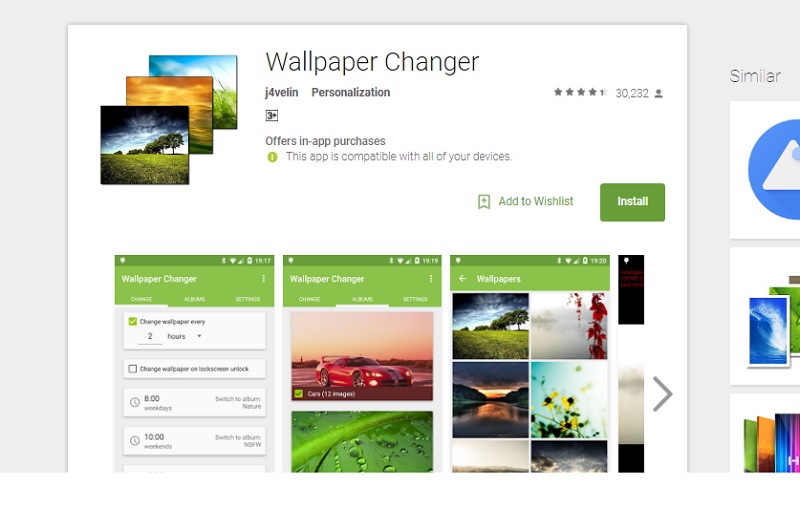






Ý kiến bạn đọc